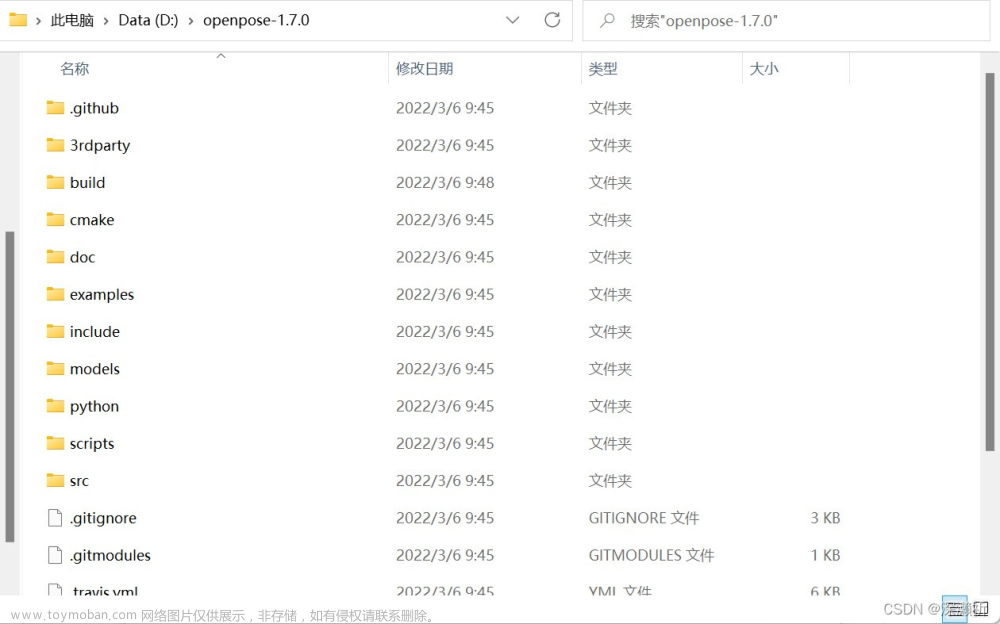Acise(A CAx Industrial Software Ecology)是济南友泉软件公司自主研发的一套跨平台的通用CAx(CAD/CAE/CAM)软件开发框架,本文旨在记录Windows下编译安装Acise的流程。
零、系统环境
| 操作系统 | Windows 10 |
| 编译器 | Visual Studio 2019 Community |
| CMake | 3.24.2 |
| Boost | 1.80.0 |
| Qt | 5.14.0 |
| SWIG | 4.1.1 |
| OpenCASCADE | 7.6.0 |
| VTK | 9.0.0 |
一、依赖项
1.1 Boost
下载boost_1_80_0-msvc-14.2-64.exe,并进行安装。
1.2 SWIG
下载swigwin-4.1.1,并进行安装。
1.3 OpenCASCADE
按照笔者博文编译安装:Windows下编译安装OpenCASCADE
1.4 VTK
按照笔者博文编译安装: Windows下编译安装VTK
二、编译安装Acise
| Where is the Source code | D:/YouQuan/CaeFrameworks/Acise/Acise |
| Where to build the binaries | D:/YouQuan/CaeFrameworks/Acise/BUILD |
| CMAKE_INSTALL_PREFIX | D:/YouQuan/CaeFrameworks/Acise/INSTALL |
| Boost_DIR | D:/YouQuan/CaeFrameworks/Boost/boost_1_80_0/lib64-msvc-14.2/cmake/Boost-1.80.0 |
| QT_DIR | C:/Qt/Qt5.14.0/5.14.0/msvc2017_64/lib/cmake/Qt5 |
| USE_SWIG | TRUE |
| SWIG_EXECUTABLE | C:/Program Files/SWIG/swigwin-4.1.1/swig.exe |
| OpenCASCADE_DIR | D:/YouQuan/CaeFrameworks/OpenCASCADE/INSTALL/OpenCASCADE-7.6.0/cmake |
| VTK_DIR | D:/YouQuan/CaeFrameworks/VTK/INSTALL/lib/cmake/vtk-9.0 |
使用CMake按照上述配置完成项目的构建,然后在VS中右键"ALL_BUILD"完成编译,然后右键"INSTALL"完成安装。
网络资料
Boost 1.80.0https://sourceforge.net/projects/boost/files/boost-binaries/1.80.0/
Windows下编译安装OpenCASCADE https://blog.csdn.net/qq_26221775/article/details/128794507?spm=1001.2014.3001.5502文章来源:https://www.toymoban.com/news/detail-487029.html
Windows下编译安装VTKhttps://blog.csdn.net/qq_26221775/article/details/131604703?spm=1001.2014.3001.5501文章来源地址https://www.toymoban.com/news/detail-487029.html
到了这里,关于Windows下编译安装Acise的文章就介绍完了。如果您还想了解更多内容,请在右上角搜索TOY模板网以前的文章或继续浏览下面的相关文章,希望大家以后多多支持TOY模板网!